显卡作为电脑组成的重要的部分,如果出现损坏甚至会影响到我们电脑的正常使用,但很多用户都不知道怎么测试显卡是否损坏,下面自由互联小编就把显卡是否损坏怎么测试的详细步
显卡作为电脑组成的重要的部分,如果出现损坏甚至会影响到我们电脑的正常使用,但很多用户都不知道怎么测试显卡是否损坏,下面自由互联小编就把显卡是否损坏怎么测试的详细步骤分享给大家。
怎么测试显卡是否损坏
方法一
1.我们在桌面上打开【电脑管家】。

2.进入页面后点击右下方的【工具箱】。

3.此时我们选择左侧【系统】功能。
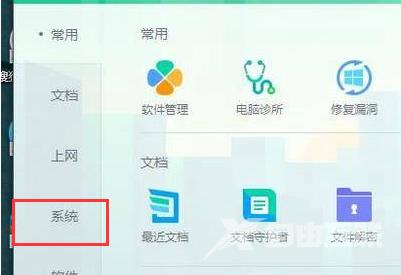
4.在打开的页面中点击【硬件检测】。
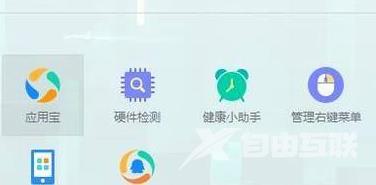
5.等待电脑管家检测电脑,完成后如果有出现显卡的相关信息,那么就说明我们的显卡正常,并没有损坏。

方法二
1.首先,使用鼠标右键点击【此电脑】并进入到【属性】页面。
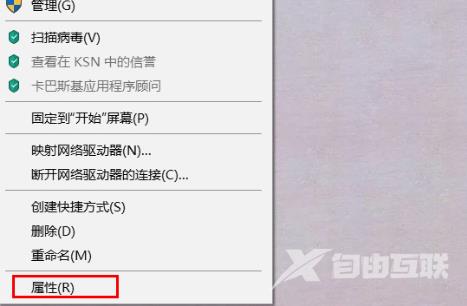
2.在弹出的页面中选择【设备管理器】。
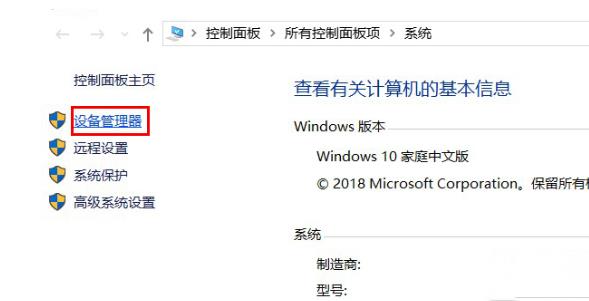
3.此时选择最下方【显示适配器】选项。
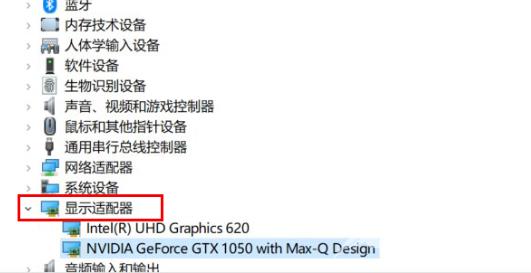
4.在这里双击我们要检查的显卡名称。
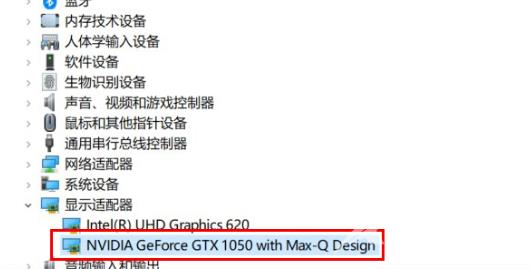
5.在打开的页面就可以看到这个显卡的运行状况啦。

这就是怎么测试显卡是否损坏的方法步骤,你学会了吗。
